Schakel virtuele netwerkinterfaces uit om dit probleem op te lossen
- Firewall- en antivirussoftware kunnen de werking van Winbox blokkeren en verhinderen.
- Zorg ervoor dat u de nieuwste versie van Winbox gebruikt om verdere fouten te voorkomen.
- Vermijd het permanent uitschakelen van uw firewall en beveiligingssoftware. Zodra de fout is verholpen, schakelt u deze opnieuw in.
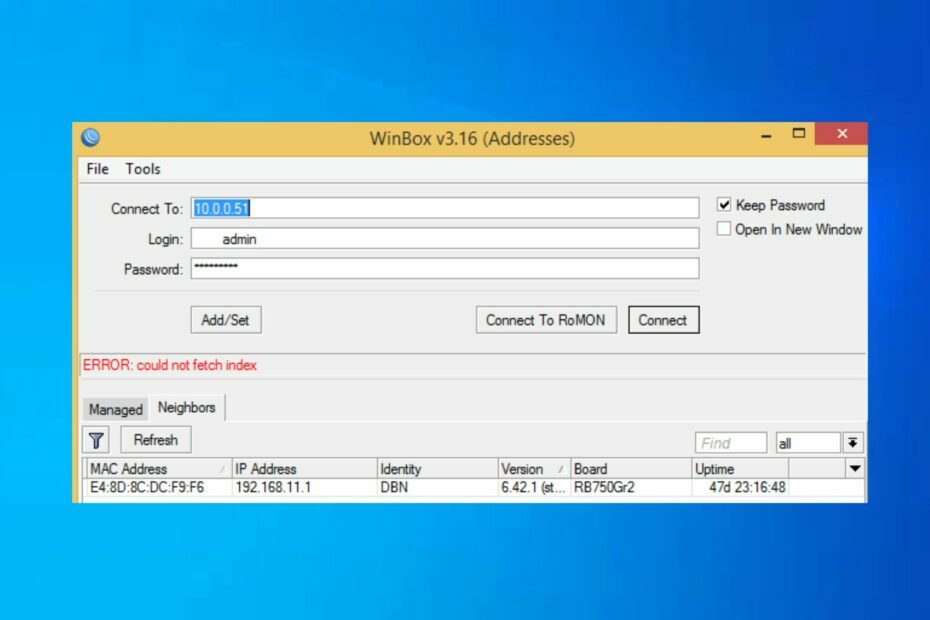
XINSTALLEREN DOOR OP HET DOWNLOADBESTAND TE KLIKKEN
- DriverFix downloaden (geverifieerd downloadbestand).
- Klik Start scan om alle problematische stuurprogramma's te vinden.
- Klik Stuurprogramma's bijwerken om nieuwe versies te krijgen en systeemstoringen te voorkomen.
- DriverFix is gedownload door 0 lezers deze maand.
Winbox wordt door Windows-gebruikers gebruikt om
verkeer in de gaten houden van elke interface of firewallregel in realtime. In sommige gevallen start de app niet en hebben gebruikers geen toegang tot de functies en functionaliteit van Winbox.Als uw Winbox-app niet werkt, blijf dan; in dit artikel worden enkele veelvoorkomende oorzaken van de fout kort besproken en worden stappen gegeven om u te helpen deze op te lossen.
- Waarom werkt Winbox niet op Windows 10?
- Wat kan ik doen als Winbox niet werkt op Windows 10?
- 1. Schakel antivirussoftware uit
- 2. Firewall tijdelijk uitschakelen
- 3. Schakel virtuele netwerkinterfaces uit
Waarom werkt Winbox niet op Windows 10?
Hier volgen enkele van de meest voorkomende redenen waarom Winbox niet werkt op Windows 10:
- Firewall- en antivirusbeperkingen – Firewall en Antivirus-software beperkt vaak bepaalde Windows-apps en kenmerken van functioneren; hierdoor kan de Winbox-app niet werken.
- Verouderde software - Zoals de meeste software wordt Winbox af en toe bijgewerkt om fouten en bugs op te lossen. Als u een verouderde versie van de software gebruikt, kan dit ertoe leiden dat de app niet correct werkt.
- Slechte netwerkverbinding – Als u een onstabiele internetverbinding, kan dit leiden tot fouten tijdens het starten van Winbox.
- Meerdere virtuele netwerkinterfaces - Als u meerdere netwerkinterfaces op uw besturingssysteem heeft, raakt Winbox in de war en kan het even duren om verbinding te maken; dit kan de reden zijn waarom de fout Winbox niet werkt.
Wat kan ik doen als Winbox niet werkt op Windows 10?
Voordat we verder gaan met meer geavanceerde oplossingen, volgen hier een paar snelle oplossingen die u kunt proberen:
- Start uw pc opnieuw op.
- Los netwerkcongestie op.
- Maak verbinding met een andere router.
- Voer Winbox uit als beheerder - Winbox heeft mogelijk beheerdersrechten nodig om bepaalde acties uit te voeren, als de app heeft dergelijke machtigingen niet, kan dit ertoe leiden dat de fout Winbox niet werkt.
- Zorg ervoor dat Winbox de nieuwste versie gebruikt
Als de fout Winbox niet werkt aanhoudt nadat u deze oplossingen hebt geprobeerd, vindt u hier geavanceerde oplossingen voor probleemoplossing om u te helpen de fout op te lossen:
1. Schakel antivirussoftware uit
- druk op ramen + I om de te openen Instellingen app
- Klik in de app Instellingen op Bijwerken en beveiligingen selecteer de Windows-beveiliging tabblad.
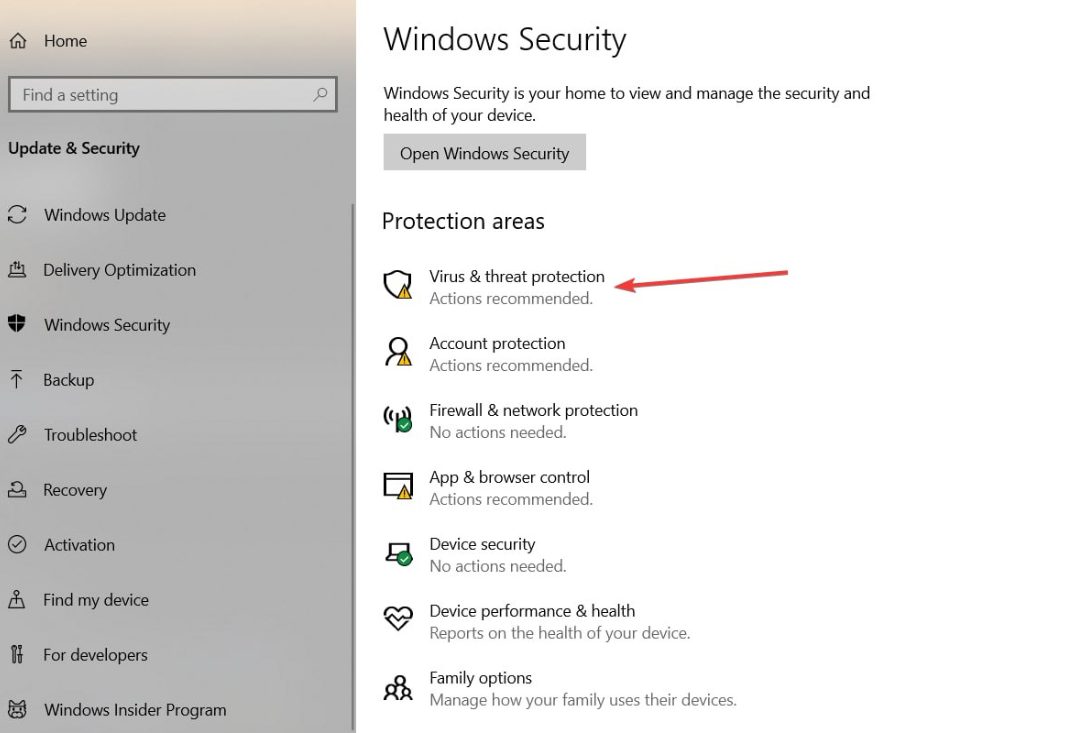
- Klik verder op Bescherming tegen virussen en bedreigingenen klik Instellingen beheren.
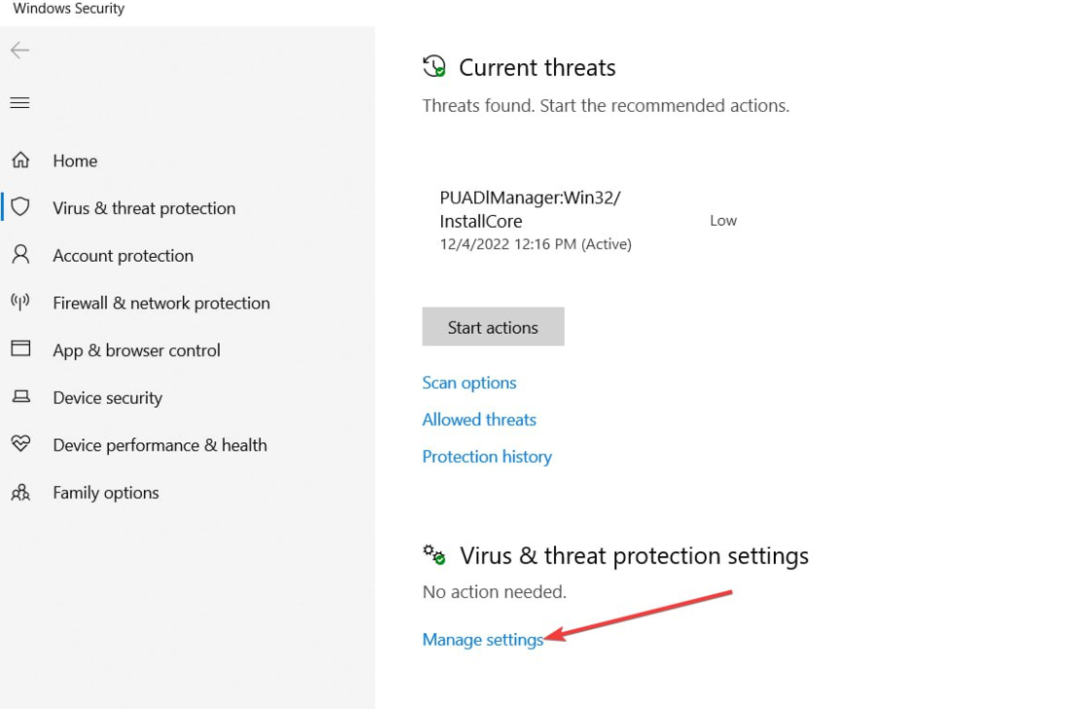
- Klik in het volgende venster op de schakelknop naast Realtime bescherming om de functie uit te schakelen. (U kunt op dit tabblad ook meer opties uitschakelen).

- Sluit het Windows-beveiligingsvenster en start uw pc opnieuw op om te controleren of de fout is opgelost.
Antivirus software beschermt uw pc tegen schadelijke bestanden en toepassingen, maar kan ook inbreuk maken op de normale functionaliteit van Windows.
Verder kunt u uw antivirussoftware tijdelijk uitschakelen om te controleren of Winbox niet meer werkt.
2. Firewall tijdelijk uitschakelen
- druk de ramen sleutel type Controlepaneel in de zoekbalk en druk op Binnenkomen.
- Klik in het configuratiescherm op de Systeem en veiligheid tabblad en selecteer Windows Defender-firewall.
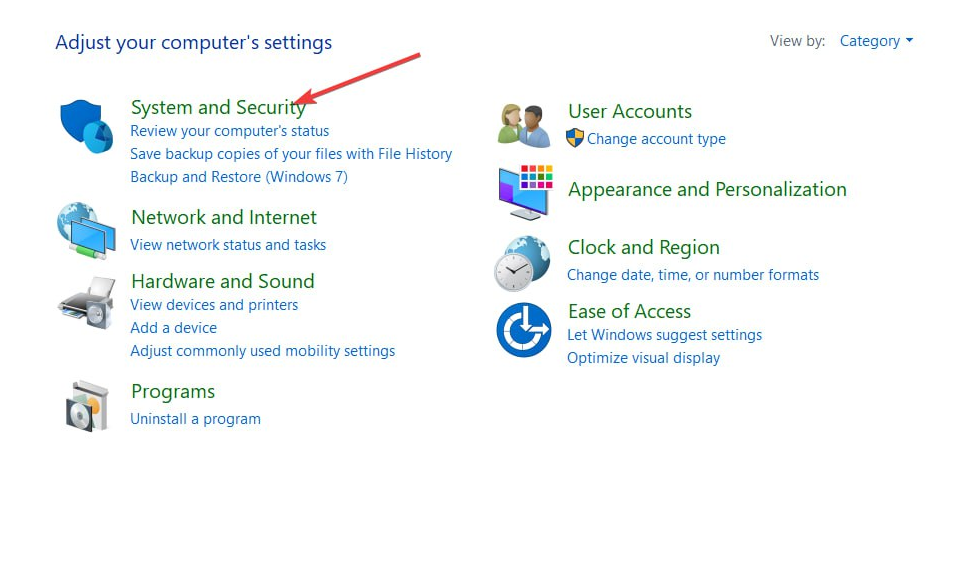
- Klik in het volgende venster op de Schakel Windows Firewall in of uit in het linkerdeelvenster.
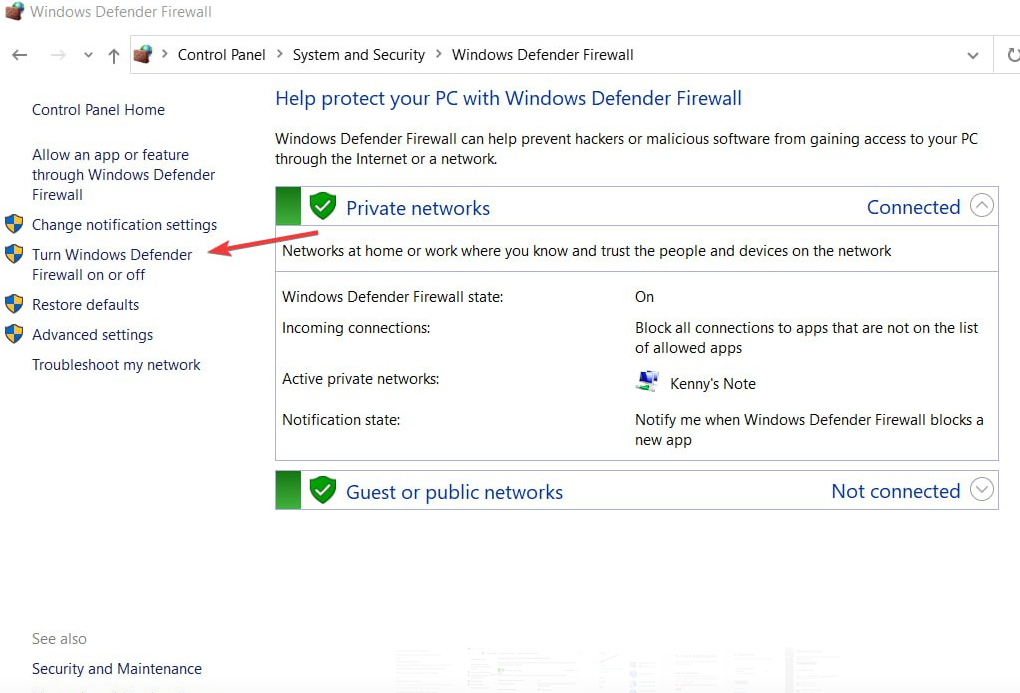
- Dan klikken Schakel Windows Firewall uit (niet aanbevolen) onder de Openbare netwerkinstellingen sectie.
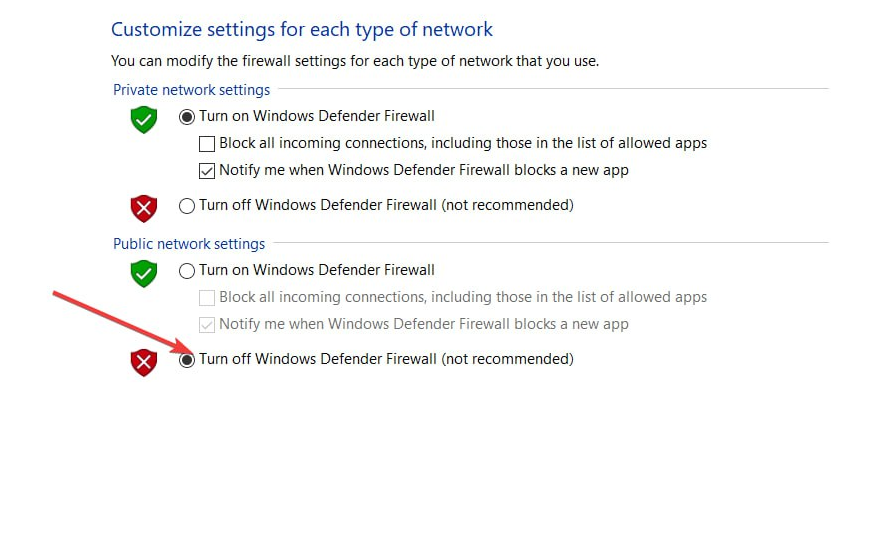
- Dan klikken OK om uw wijzigingen te bevestigen en het configuratiescherm te verlaten.
De Windows Firewall helpt uw pc te beschermen tegen schadelijke verbindingen, maar kan ook de functionaliteit van legitieme toepassingen beperken. Bovendien kunt u de firewall uitschakelen om te controleren of deze de fout oplost en opnieuw inschakelen.
- Microsoft rolt fixes uit voor 69 CVE's tot en met de patchdinsdag van juni 2023
- Oplossing: Microsoft Visual C++ 14.0 of hoger is vereist
- Dell USB-poorten werken niet? Repareer ze in 7 snelle stappen
3. Schakel virtuele netwerkinterfaces uit
- druk de ramen sleutel type Controlepaneel en raak Binnenkomen.
- Klik in het Configuratiescherm op Netwerk en internet, en selecteer Geavanceerde netwerkinstellingen in het rechterdeelvenster.
- Zoek vervolgens het geïnstalleerde Virtuele netwerkadapters onder de Netwerkadapters sectie en klik op de Uitzetten knop om het netwerk uit te schakelen.

- Sluit het Configuratiescherm en controleer of de Winbox-fout is verholpen.
Virtuele netwerkadapters worden tijdens de installatie aan uw pc toegevoegd virtualisatie software; dergelijke adapters kunnen echter conflicteren met Winbox, waardoor de app niet meer werkt. Het uitschakelen van de adapters kan helpen bij het oplossen van de fout.
Winbox is een zeer degelijke tool voor verkeersmonitoring die door de meeste Windows-gebruikers wordt gebruikt. Dus als de app niet meer werkt, is de kans groot dat je een defecte internetverbinding hebt of dat de software wordt geblokkeerd door een Windows-beveiligingsfunctie.
Niettemin, door de stappen in dit artikel toe te passen, zou u uw Winbox-app in een mum van tijd aan de praat moeten krijgen.
Nog steeds problemen? Repareer ze met deze tool:
GESPONSORD
Sommige problemen met stuurprogramma's kunnen sneller worden opgelost door een speciale tool te gebruiken. Als u nog steeds problemen heeft met uw stuurprogramma's, hoeft u alleen maar te downloaden DriverFix en zet het in een paar klikken aan de gang. Laat het daarna overnemen en herstel al uw fouten in een mum van tijd!


